Вставьте Пули точек в Excel
На этой странице показана три способа для вставки пули точек в Excel.
Вы можете использовать сочетание клавиш, вставить символ или создать пользовательский числовой формат.
Если у вас есть цифровая клавиатура на правой стороне клавиатуры, выполните шаг 1 или шаг 2.
-
Для того, чтобы вставить заполненную круглую точку пули, нажмите Alt + Numpad 7.

-
Для того, чтобы вставить полую круглую точку пули, нажмите Alt + Numpad 9.

Если у вас нет цифровой клавиатуры на правой стороне клавиатуры, выполните шаг 3 и шаг 4.
-
На вкладке Вставка в группе Символы щелкните символ.
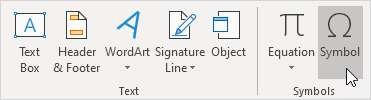
-
Выберите шрифт из раскрывающегося списка, введите 2022 в кодовом окне Character и нажмите кнопку Вставить.
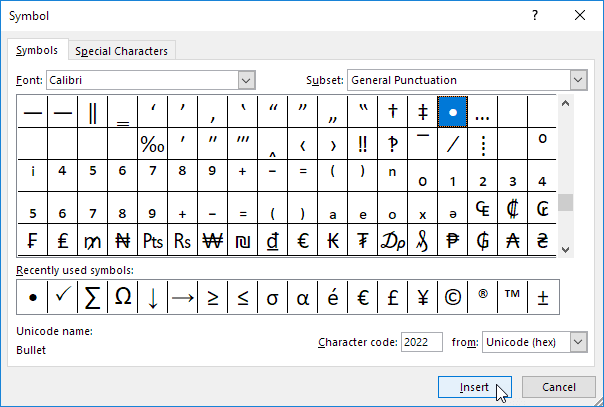
Результат.

-
Для того, чтобы вставить несколько точек пули в одной ячейке, нажмите Alt + Enter, чтобы начать новую строку в ячейке Excel.
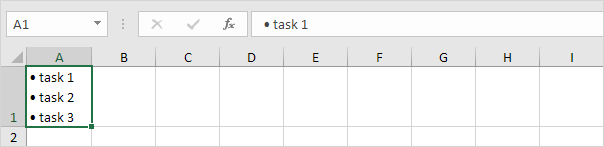
Создание ссылка: / примеры, заказ номер формата [пользовательский формат номер] и вставить маркированный список в Excel будет кусок пирога.
-
Выберите диапазон A1: A3.
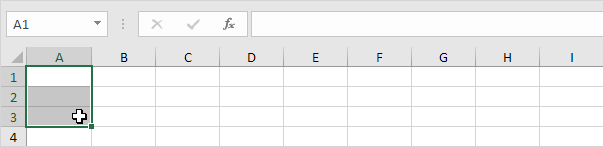
-
Щелкните правой кнопкой мыши, а затем выберите команду Формат ячеек.
-
Выберите Custom.
-
В поле Тип нажмите Alt + Numpad 7, чтобы вставить точку пули (или скопировать / вставить пункт маркированного), введите пробел и введите @ 10. Нажмите кнопку OK.
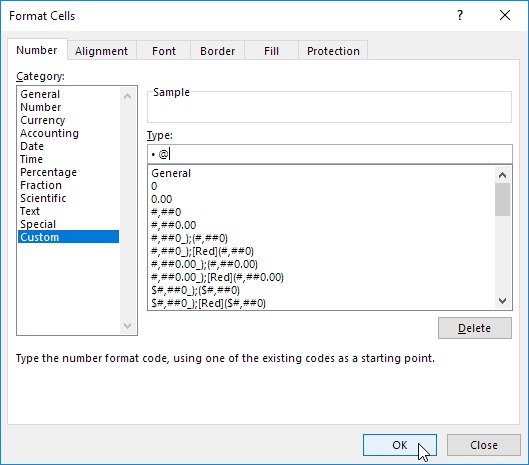
-
Теперь вы можете создать маркированный список, просто введя элементы списка.
Excel автоматически добавляет пункты пули!
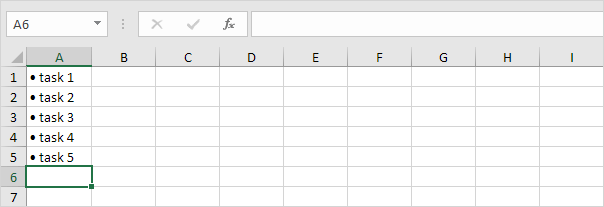
Примечание: используйте ссылку: / примеры формата-художник [Format Painter] быстро скопировать формат точку пули на другие клетки.